图示EXCEL表格vba系列76之如何使用代码编写王字
1、首先需要建立一张表格,并设置简单的格式,建立一个按钮控件,如下图所示:

2、在按钮控件中点击鼠标右键,找到指定宏,如下图所示:

3、进入到vba的project项目模式下,进行编写代码,如下图所示:

1、接写来就是编写代码,实现用编写代码完成汉字王字显示,如下图所示:

2、代码:
Sub Msg()
Sheet1.Range("B2:B3").Borders(xlEdgeRight).Weight = xlThick
Sheet1.Range("B2:C2").Borders(xlEdgeTop).Weight = xlThick
Sheet1.Range("B2:C2").Borders(xlEdgeBottom).Weight = xlThick
Sheet1.Range("B3:C3").Borders(xlEdgeBottom).Weight = xlThick
End Sub
实现汉字王字代码的编写。
1、最后就是点击按钮,执行代码,实现结果,汉字王字的显示,如下图所示:
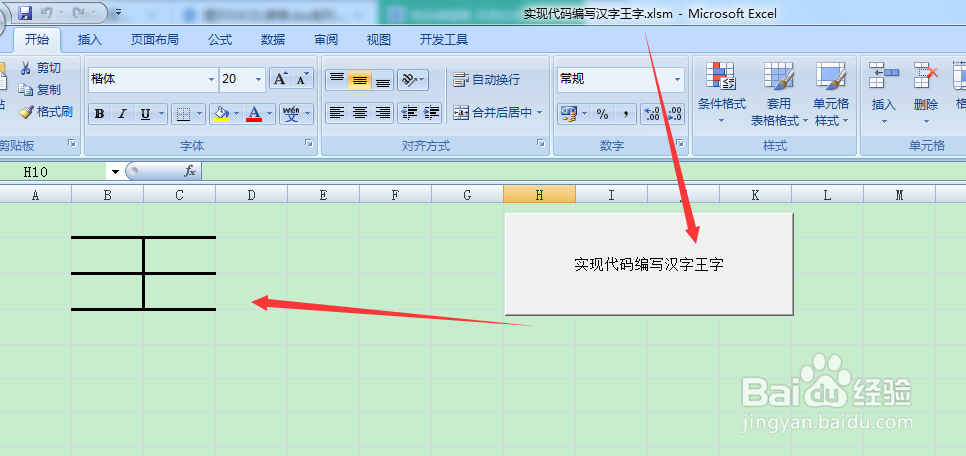
2、最终可以使用代码编写,实现汉字王的编写,如下图所示:
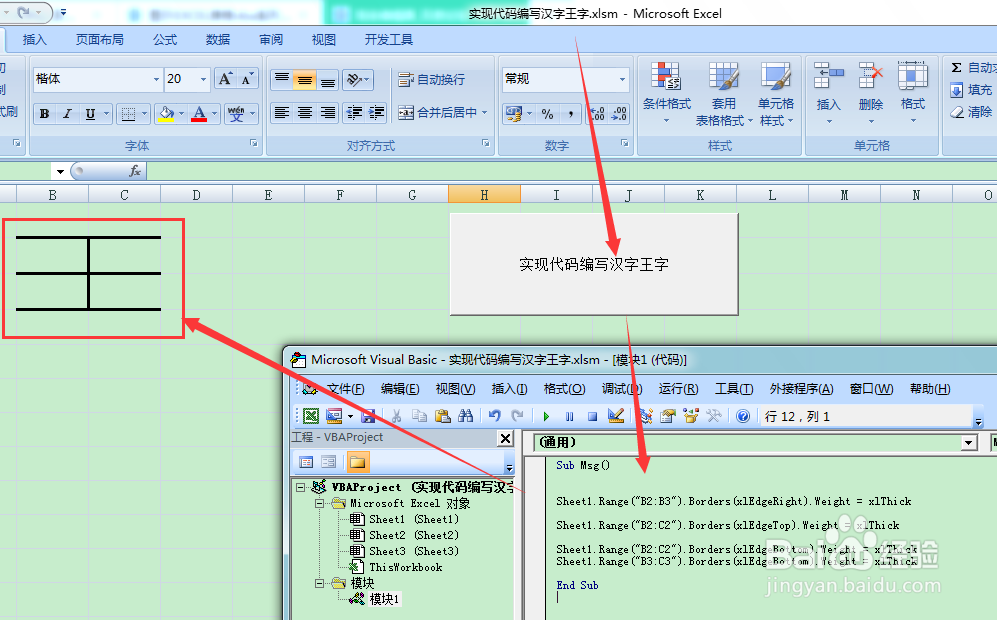
声明:本网站引用、摘录或转载内容仅供网站访问者交流或参考,不代表本站立场,如存在版权或非法内容,请联系站长删除,联系邮箱:site.kefu@qq.com。
阅读量:41
阅读量:73
阅读量:148
阅读量:102
阅读量:163